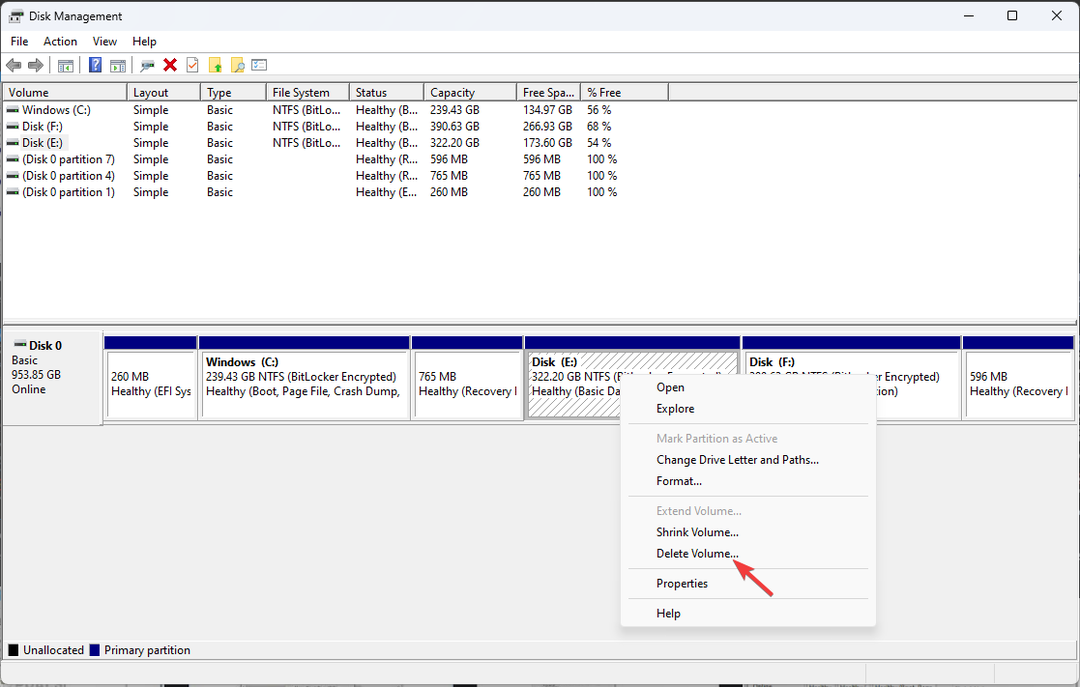- Зазвичай на екрані з'являється повідомлення про помилку: Windows не можна встановити на цей диск. Апаратне забезпечення цього комп'ютера може не підтримувати завантаження з цього диска. Переконайтеся, що контролер диска ввімкнено в меню BIOS комп’ютерів. Ми вирішили цю проблему в статті нижче.
- Якщо вам подобається швидка передача даних та низький рівень обслуговування, ви любите твердотільний диск. Прочитайте нашу статтю про найкращі пропозиції на зовнішні накопичувачі SSD.
- Помилок встановлення Windows не бракує, тому погляньте на Помилки інсталятора Windows ми охоплювали до цього часу.
- Якщо у вас виникли будь-які інші помилки Windows 10, ми покрили вас. Перевірте наш Помилки Windows 10 концентратор.

Перестаньте чекати, коли ваш твердотільний диск працюватиме бездоганно - зробіть це самі! Цей інструмент вам допоможе дзвінки та надсилання миттєвих повідомленьоптимізуйте та звільніть місце на SSD, щоб ви могли легко ним керувати на повній швидкості. Цей інструмент має:
- Спеціальна технологія обробки, адаптована до блоків пам'яті
- Заблокуйте перегляд вашого SSD для логічного огляду ваших даних
- Корисна інформація про ваш життєвий цикл SSD
Якщо ви підключили a новий SSD на комп’ютері, але ви не можете використовувати його для встановлення Windows 10, продовжуйте читати цей посібник, щоб дізнатись, як виправити цю проблему.
Зазвичай повідомлення про помилку на екрані виглядає так:
Windows не можна встановити на цей диск. Апаратне забезпечення цього комп’ютера може не підтримувати завантаження з цього диска. Переконайтеся, що в меню BIOS комп’ютерів увімкнено контролер диска.
Є причина, чому люди воліють встановлювати свою операційну систему Windows 10 на SSD - це робить комп’ютер набагато швидшим.
Однак, якщо ви не можете встановіть Windows 10 на SSD-накопичувач, є рішення, які можуть допомогти вам зробити це, щоб ви могли насолоджуватися більш високою швидкістю обробки та часом роботи на вашій машині.
- Попередні виправлення
- Перетворити диск на GPT
- Завантажте інструмент створення медіа Windows 10
- Оновіть BIOS
- Налаштуйте GPT
Що я можу зробити, якщо не можу встановити Windows 10 на SSD?
1. Попередні виправлення
- Одним із рішень, з якого можна почати, коли не вдається встановити Windows 10 на твердотільний диск, є чиста інсталяція розділу потрібного розміру на Жорсткий диск, і клонуйте це до SSD. Єдине, що вам потрібно буде перевірити, це кількість вільних блоків перед розділом.
- Переконайтеся, що твердотільний накопичувач приєднаний правильно, а всі кабелі підключені належним чином.
- Переконайтеся, що у вас є остання версія BIOS на ноутбуці.
- Не має значення, в якому слоті знаходиться твердотільний накопичувач, але якщо ваша машина каже, що вона повинна знаходитися в певному місці, наприклад, у первинному відсіку, тоді вона повинна бути.
- Windows найкраще працює з UEFI. На жаль, є машини, де він пошкоджений. Це може бути ремонтна робота, якщо оновлення не виправить ситуації.
- Переконайтеся, що режим роботи SATA увімкнено AHCI.
2. Перетворити диск на GPT
Якщо ви не можете встановити Windows 10 на SSD, перетворіть диск на диск GPT або вимкніть режим завантаження UEFI та увімкнути застарілий режим завантаження - натомість. Зробити це:
- Завантажте в BIOSта встановіть для SATA режим AHCI.
- Увімкніть безпечне завантаження, якщо воно доступне.
- Якщо ваш SSD все ще не відображається під час налаштування Windows, введіть CMD у рядок пошуку та натисніть Командний рядок
- Тип diskpart

- Тип список дисків для відображення всіх дисків
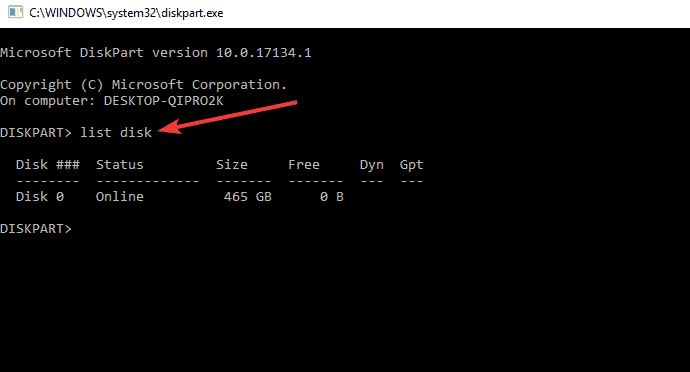
- Тип виберіть диск [номер диска] для іспиту виберіть диск 0
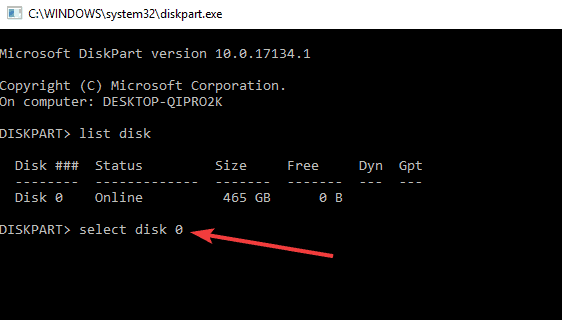
- Переконайтесь, що вибраний диск не містить цінних даних.
- Тип почистити все і натисніть Enter, щоб видалити твердотільний диск.
- Тип вихід щоб закрити це вікно і повернутися до екрана налаштування Windows.
Доступ до BIOS здається занадто великим завданням? Дозвольте нам полегшити вам роботу за допомогою цей дивовижний путівник!
Епічне керівництво попередження! Перетворіть MBR на диск GPT всього за кілька кроків. Вся необхідна інформація знаходиться тут!
3. Завантажте інструмент створення медіа Windows 10
Перевірте носій, оскільки цей крок має вирішальне значення, оскільки деякі носії Windows можуть пошкодитися та не використовувати SSD. Зробити це:
- На працюючому комп’ютері перейдіть на веб-сайт завантаження програмного забезпечення Microsoft
- Завантажити інструмент створення медіа і запустіть його
- Виберіть Створіть інсталяційний носій для іншого ПК

- Виберіть a мова, видання та архітектура (32 або 64-розрядні)
- Виконайте кроки для створення інсталяційного носія, а потім натисніть кнопку Готово
- Підключіть створений інсталяційний носій до непрацюючого комп’ютера та увімкніть його
- На початковому екрані налаштування введіть мову та інші уподобання і натисніть Далі
- Якщо ви не бачите екрана налаштування, ваш комп’ютер може бути не налаштований на завантаження з диска, тому перевірте, як змінити порядок завантаження комп’ютера (на веб-сайті виробника), і спробуйте ще
- Виберіть Відремонтуйте комп’ютер
- Увімкнено Виберіть варіант екран, натисніть Усунення несправностей
- Виберіть Розширені опції
- Виберіть Відновлення системи
- Виберіть Скиньте налаштування цього ПК перевстановити Windows 10
Якщо ви хочете створити завантажувальний USB-накопичувач із Windows 10 на ньому, дотримуйтесь простих кроків у цій статті і робіть це з легкістю.
Засіб створення медіа Windows не працює? Усуньте цю проблему за допомогою цього повного посібника.
4. Оновіть BIOS
Ви можете оновити BIOS свого комп'ютера до версії A16, завантаживши Виконавчий файл BIOS Update для Windows. Знайшовши файл на сайті виробника комп’ютера, виконайте такі дії:
- Клацніть Завантажити файл щоб завантажити файл.
- Коли Завантажити файл вікно, натисніть Зберегти щоб зберегти файл на жорсткому диску.
- Запустіть Утиліта оновлення BIOS від Середовище Windows
- Перейдіть до місця завантаження файлу та двічі клацніть новий файл.
- Система Windows автоматично перезапустить та оновить BIOS під час запуску системи.
- Після завершення оновлення BIOS система автоматично перезавантажиться для здійснення змін.
Оновлення BIOS здається страшним? Полегшіть роботу за допомогою цього зручного посібника.
Примітка: Не вимикайте комп'ютер і не відключайте його від джерела живлення під час оновлення BIOS, інакше ви можете нашкодити своєму комп'ютеру.
Не виконуйте інші завдання на комп’ютері, поки не завершиться оновлення BIOS. Перед оновленням BIOS створіть резервні копії файлів даних на зовнішніх носіях.
Якщо ви не знаєте, як зробити резервну копію даних у Windows 10, це покрокове керівництво допоможе вам це зробити в найкоротші терміни.
Крім того, якщо вам потрібне програмне забезпечення для резервного копіювання, яке автоматично зробить це за вас, ознайомтесь із цим списком з нашими найкращими виборами.
Якщо ваш SSD не розпізнається BIOS під час підключення, перевірте такі речі:
- Перевірте підключення кабелю SSD або переключіть інший кабель SATA. Ви також можете підключити його до зовнішнього USB-адаптера.
- Перевірте, чи ввімкнено порт SATA, оскільки іноді порт вимикається в налаштуваннях системи (BIOS). Можливо, вам доведеться вручну увімкнути його, перш ніж ви побачите диск у BIOS.
- Підключіть накопичувач до іншого працюючого комп’ютера, щоб перевірити, чи не пошкоджено SSD.
5. Налаштуйте GPT
Якщо Windows 10 бачить ваш SSD-накопичувач але ви не можете встановити Windows 10 на SSD, ви отримаєте повідомлення про помилку «Windows неможливо встановити на цей диск.
Вибраний диск має стиль розділу GPT. ’Це можна виправити, змінивши налаштування BIOS або перетворивши диск на стиль розділу MBR. Зробити це:
- Йти до Налаштування BIOS і ввімкніть режим UEFI. Якщо ви бачите лише застарілий режим завантаження, перетворіть SSD на диск MBR
- Натисніть Shift + F10, щоб відкрити командний рядок.
- Тип Дискова частина
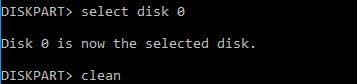
- Тип Список дисків
- Тип Виберіть диск [номер диска]
- Тип Чисте перетворення MBR
- Зачекайте, поки процес завершиться.
- Поверніться до екрана інсталяції Windows і встановіть Windows 10 на ваш SSD.
Чи змогли ви встановити Windows 10 на SSD після використання будь-якого з цих виправлень? Повідомте нас про свій досвід, залишивши коментар у розділі нижче.
Також залиште там будь-які інші запитання, які у вас можуть виникнути, і ми обов’язково перевіримо їх.
Питання що часто задаються
Щоб перенести систему Windows 10 на SSD-накопичувач, спробуйте створити резервну копію диска та зменшити простір на диску. Якщо ви не знаєте, як це зробити, у нас є чудовий путівник, який може вам допомогти.
Це точний процес, як встановлення Windows 10 на жорсткий диск. Якщо з якихось причин ви не можете цього зробити, ось чудовий посібник для вирішення цієї проблеми.
Підключіть SSD за допомогою кабелю SATA та виправте порядок завантаження в BIOS. Це повинно зробити трюк.